Abitti-koejärjestelmä
Laajat ohjeet
Koejärjestelmä käynnistetään muistitikulta
Abitti-koeympäristön käyttämiseksi kone on käynnistettävä USB-muistitikulta, joka sisältää kokeessa käytettävän DigabiOS-käyttöjärjestelmän. Muistitikut jaetaan opiskelijoille kokeen alussa. Se, miten kone saadaan käynnistymään muistitikulta, riippuu koneen merkistä ja mallista. Jokaisen opiskelijan on itse osattava käynnistää oma koneensa muistitikulta DigabiOS-käyttöjärjestelmään.Koejärjestelmän käynnistäminen koulun kautta hankituilla koneilla
Koulun kautta hankituissa Dell-kannettavissa käynnistäminen muistitikulta on helppoa:
- Koneen tulee olla aluksi täysin sammutettuna (ei virransäästötilassa)
- Kytke muistitikku kiinni koneeseen
- Käynnistä kone ja ala samantien painella F12-näppäintä noin sekunnin välein
- Kone käynnistyy käynnistysvalikkoon, josta voit valita miltä tallennusvälineeltä kone käynnistetään. Käynnistysvalikossa on listattuna eri tallennusvälineet, joilta kone voidaan käynnistää. Tästä listasta tulisi valita kiinnittämäsi USB-tikku (se voi näkyä esimerkiksi nimellä USB-device tai flash disk). Valinta tapahtuu nuolinäppäimillä ja Enter-näppäimellä.
- Kun listasta on valittu USB-tikku, käynnistyy kone DigabiOS-käyttöjärjestelmään

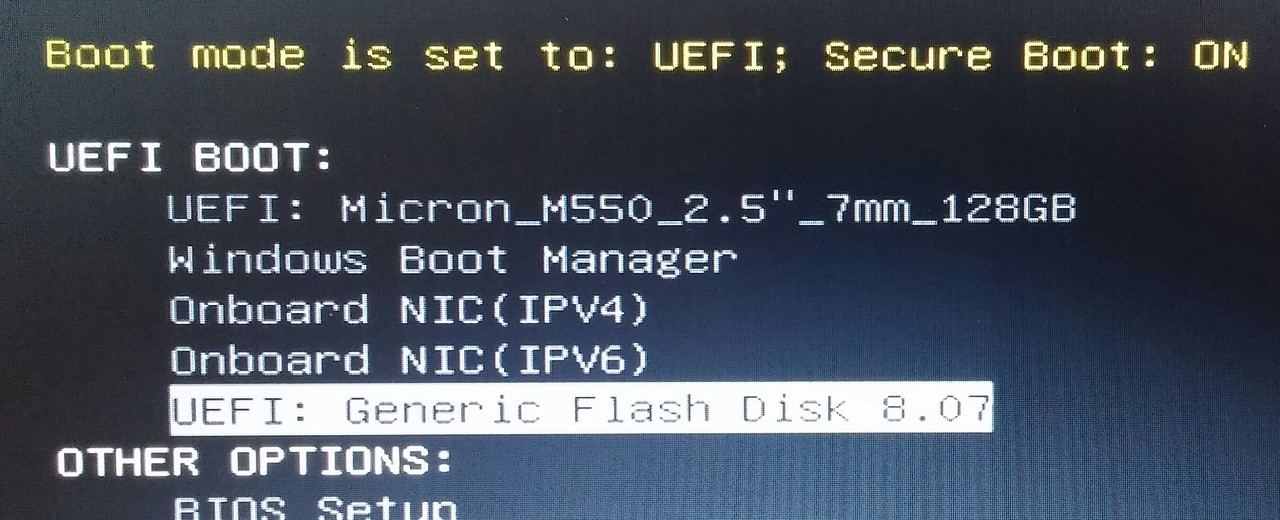
Esimerkkejä käynnistysvalikon näkymästä
Koejärjestelmän käynnistäminen muilla koneilla
Mikäli sinulla on jokin muu kuin koulun kautta hankittu laite, täytyy sinun selvittää, millä näppäimellä koneen saa käynnistettyä käynnistysvalikkoon. Käynnistysvalikon saa auki useinmiten seuraavilla näppäimillä:
BIOSin asetukset tulee siis säätää siten, että kone on mahdollista käynnistää muistitikulta. Yleensä nämä asetukset löytyvät BIOSista kohdasta boot, mutta tämä vaihtelee koneesta riippuen. Mikäli koneessa on mahdollista käyttää erillistä käynnistysvalikkoa, tulee tämä asetus laittaa päälle. Tämän jälkeen koneen saa käynnistymään käynnistysvalikkoon painamalla oikeaa näppäintä käynnistymisen aikana. Käynnistysvalikosta valitaan kohta, jolla kone käynnistyy koneeseen liitetyltä muistitikulta.
Mikäli koneessa ei ole erillistä käynnistysvalikkoa, tulee BIOSin asetukset säätää siten, että kone etsii käynnistettävää käyttöjärjestelmää ensin muistitikulta. Tällöin kone käynnistyy automaattisesti DigabiOS:iin, kun sen sisältämä muistitikku on liitettynä. Jälleen koneen mallista riippuu se, mistä tämän asetuksen löytää, mutta yleensä käynnistysjärjestystä voi säätää BIOSin kohdasta boot -> boot order.
Abitti-järjestelmän toiminta
Kun kone on käynnistetty DigabiOS-käyttöjärjestelmään, voi kokeen suorittaminen alkaa. Koetilassa on yksi kone, joka toimii kokeen palvelimena. Koekysymykset sijaitsevat tällä koneella, ja opiskelijoiden vastaukset tallentuvat sinne. Ylioppilaskirjoituksissa koetilassa on lisäksi varapalvelin, jonne tallennetaan varmuuskopiot opiskelijoiden vastauksista. Mikäli koetilan palvelimeen tulisi jokin toimintahäiriö, voidaan ylioppilaskoetta jatkaa varapalvelimen avulla.Ylioppilaskirjoituksissa ja koulun kielistudioon rakennetussa koetilassa yhteys palvelimeen hoituu langallista verkko käyttäen. Jokainen opiskelija kytkee koneeseensa paikaltaan löytyvän verkkokaapelin, jolloin kone ottaa automaattisesti yhteyden koetilan palvelimeen, ja koe latautuu tietokoneen näytölle.
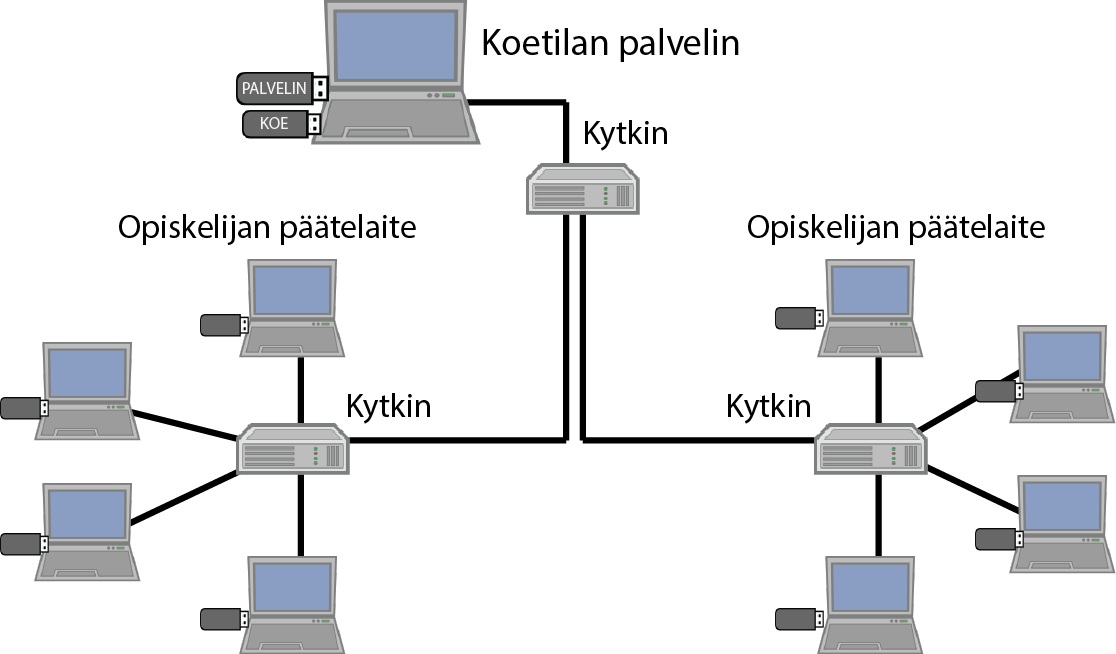
Abitti-koeympäristö langallisella verkolla (lähde: Opetus.tv http://polku.opetus.tv/node/887)
Luokissa pidettävissä kurssikokeissa yhteys palvelimeen otetaan langatonta verkkoa käyttäen. Tällöin jokainen opiskelija ottaa yhteyden kokeessa käytettävään langattomaan WLAN-verkkoon, jonka nimen ja salasanan saa opettajalta. Kun yhteys verkkoon on muodostettu, kone ottaa automaattisesti yhteyden koetilan palvelimeen, ja koe latautuu tietokoneen näytölle.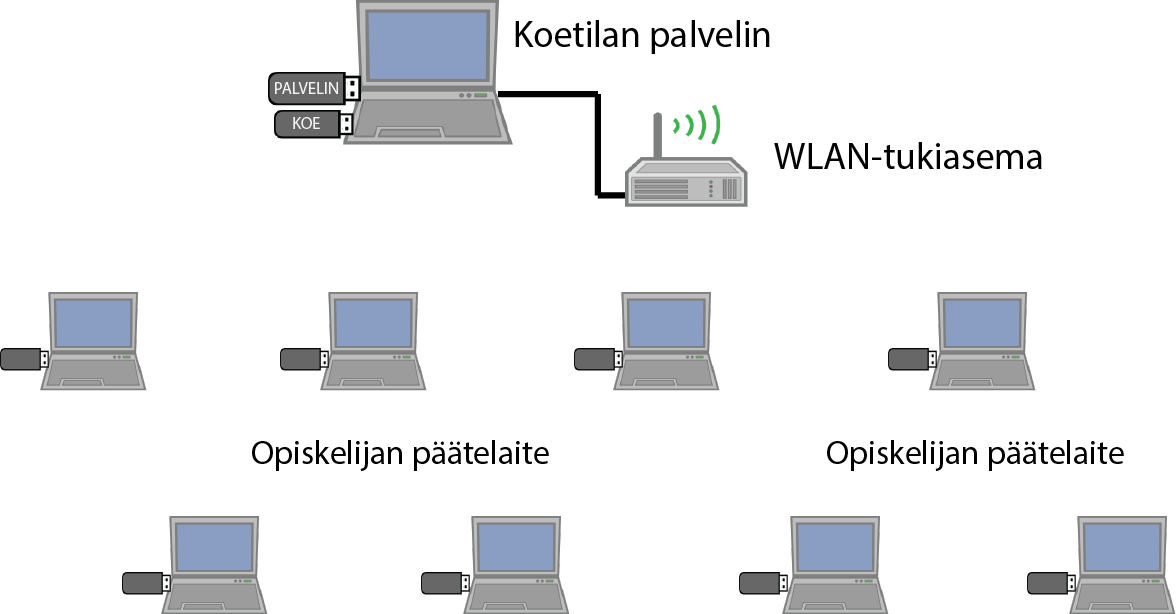
Abitti-koeympäristö langattomalla verkolla (lähde: Opetus.tv http://polku.opetus.tv/node/887)
Vastaaminen kokeessa
Kun yhteys koetilan palvelimeen on muodostettu, ja lupa kokeen aloittamiseen on saatu, voi opiskelija aloittaa kokeen tekemisen. Aluksi kokeessa aukeaa kirjautumisnäkymä, johon syötetään oma nimi ja henkilötunnus. Tämän jälkeen järjestelmä pyytää vahvistuskoodin, jonka saa opettajalta. Vahvistuskoodin syöttämisen jälkeen koekysymykset tulevat näkyviin. Koekysymyksiin vastataan ruudulla näkyviä ohjeita noudattaen. Koenäkymän vastauslaatikoihin kirjoitetut vastaukset tallentuvat reaaliajassa koetilan palvelimelle, joten häiriötilanteissa keskeneräinen vastaus saadaan turvallisesti palautettua. Opiskelijan ei tarvitse itse huolehtia vastausten tallentamisesta. Mikäli yhteys koetilan palvelimeen katkeaa, tulee siitä näytölle ilmoitus, ja opettajan voi viitata paikalle ongelmaa ratkaisemaan.
HUOM! Edellä mainitusta poiketen erillisillä ohjelmilla (LibreOffice, Piirto-ohjelmat, GeoGebra ym.) tuotetut tiedostot eivät tallennu automaattisesti. Opiskelijan tulee siis huolehtia näiden tallentamisesta itse. Tiedostot tallennetaan koneelle Digabi-kansioon, jolloin ne näkyvät koneen työpöydällä. Työpöydälle tallennetuista tiedostoista muodostuu automaattisesti varmuuskopio koetilan palvelimelle. Muista siis tallentaa muilla ohjelmilla tekemiäsi tiedostoja kyllin usein. Ohjelmilla tuotetut tiedostot eivät myöskään näy kokeen palautuksessa automaattisesti. Mikäli haluat palauttaa kokeessa muilla ohjelmilla laadittuja vastauksia, on näistä liitettävä kuvankaappaus koevastauksen yhteyteen. Liitetiedostojen palauttaminen ei ole kokeessa mahdollista.
Ylioppilaskirjoituksissa koe aloitetaan vasta, kun valvojat ovat käyneet varmentamassa jokaisen kokelaan henkilöllisyyden.
Koe voi sisältää aineistoja, joita vastaamisessa on käytettävä apuna. Nämä latautuvat opiskelijan koneelle koetilan palvelimelta. Koejärjestelmästä ei ole mahdollista ottaa yhteyttä internetiin, eikä sieltä pääse myöskään käsiksi koneen kovalevylle tallennettuihin tiedostoihin.
Koejärjestelmässä on käytettävissä useita ohjelmia, joita vastausten laatimisessa voi käyttää apuna. Ajantasaisen listan koejärjestelmän ohjelmista löydät ylioppilastutkintolautakunnan sivuilta.
Kuten edellä jo mainittiinkin, ei tällä hetkellä ole mahdollista palauttaa liitetiedostoja vastauksen yhteydessä. Asia saattaa muuttua, kun koejärjestelmää kehitetään edelleen. Sen sijaan kuvankaappauksen ottaminen ja liittäminen koevastaukseen on mahdollista jo tällä hetkellä. Muilla ohjelmilla tuotetuista vastauksista täytyy siis liittää kuvankaappaus vastauksen yhteyteen.
Kun kokeeseen vastaaminen on saatu päätökseen, klikataan koenäkymässä päätä koe -linkkiä. Kurssikokeissa pyydetään tämän jälkeen syöttämään sähköpostiosoite. Kokeen arvostelu toimitetaan opiskelijalle tämän sähköpostiosoiteen välityksellä, joten varmista, että osoite on oikein kirjoitettu!